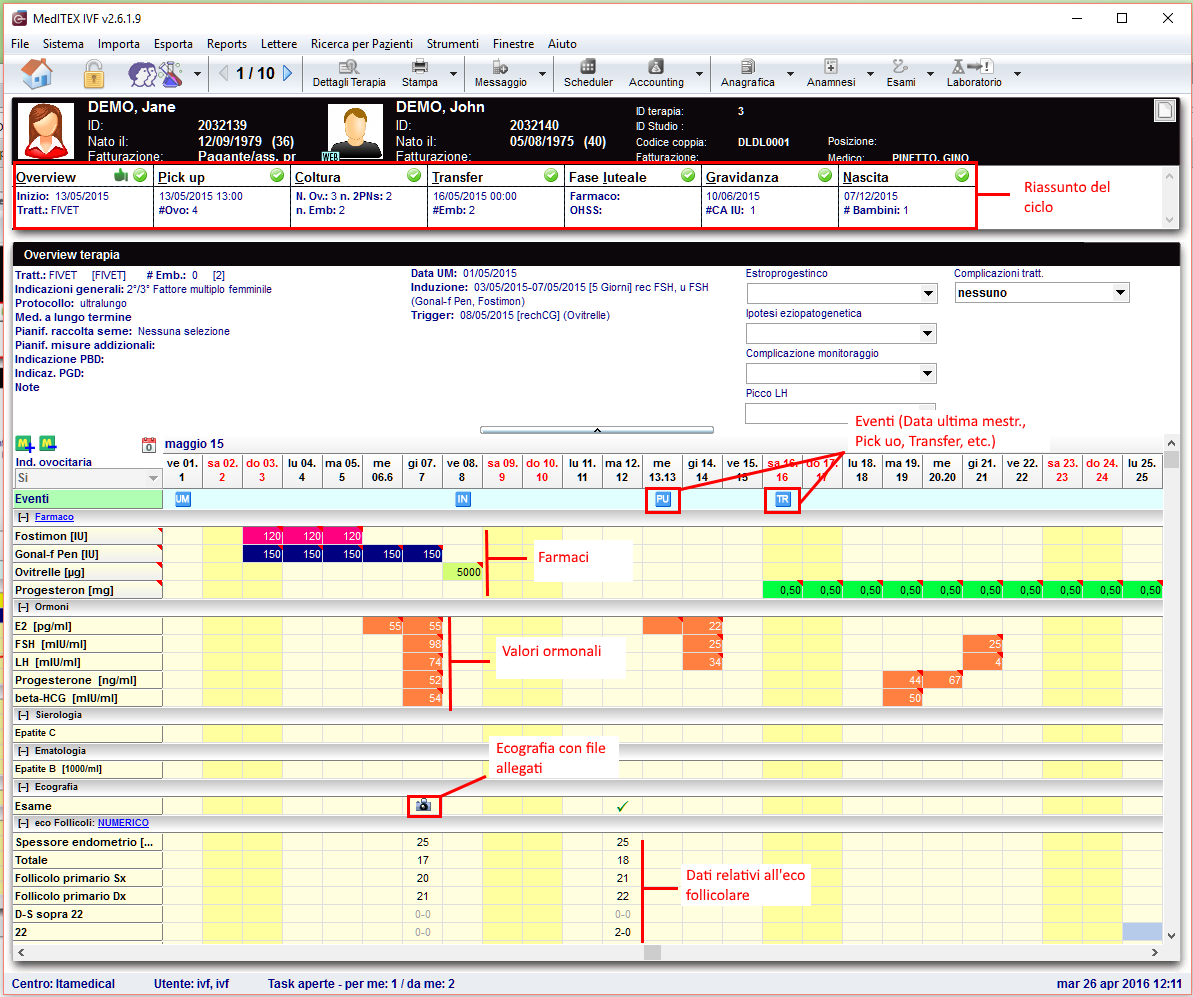Overview Ciclo
From MedITEX - Wiki
|
|
L' Overview del ciclo è la vostra "cabina di pilotaggio". In questa maschera è possibile trovare tutti gli elementi importanti e raggiungere sotto-sezioni con un solo click.
Inserendo tutti i farmaci prescritti in questa sezione, permetterà a MedITEX IVF di calcolare il primo e ultimo giorno di stimolazione, il protocollo di stimolazioneti, la data di induzione, farmaci utilizzati nella fase luteale e molto altro.
| Nelle impostazioni sarà possibile modificare a vostro piacimento l'interfaccia del calendario. |
Contents |
Sezione superiore
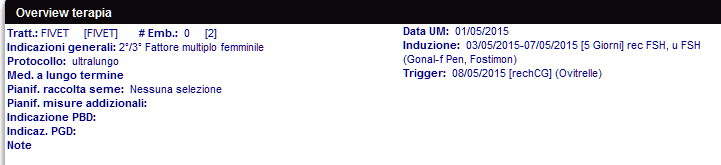 |
Questa sezione rappresenta un riassunto delle informazioni più importanti riguardanti il ciclo, come ad esempio il tipo di trattamento, numero di embrioni da trasferire, etc.
Sulla sinistra sono visualizzate le informazioni inserite in Dettagli terapia, finestra che si aprirà cliccando con il mouse questa sezione.
Sulla destra invece sono visualizzate informazioni del ciclo in corso, come ad esempio la data di ultima mestruazione e di induzione, il tipo di farmaci utilizzati, etc.
| Importante notare l'utilizzo di parentesi []. Le informazione visualizzate all'interno di parentesi rappresentano la procedura eseguita. Per esempio nella figura precedente, il tipo di trattamento scelto durante la creazione del ciclo era FIVET e, subito sulla destra, le parentesi dimostrano che quanto pianificato è stato effettivamente fatto. Altro esempio è dato dall'informazione sul liquido seminale da utilizzare, inizialmente si era pianificato l'utilizzo di liquido seminale raccolto da Eiaculazione retrograda, ma al momento dell'inseminazione si è utilizzato un liquido seminale ottenuto con Elettrostimolazone. |
Sezione inferiore
Questa sezione rappresenta il calendario contenente le azioni effettuate giorno per giorno. Il calendario è diviso in 5 sezioni:
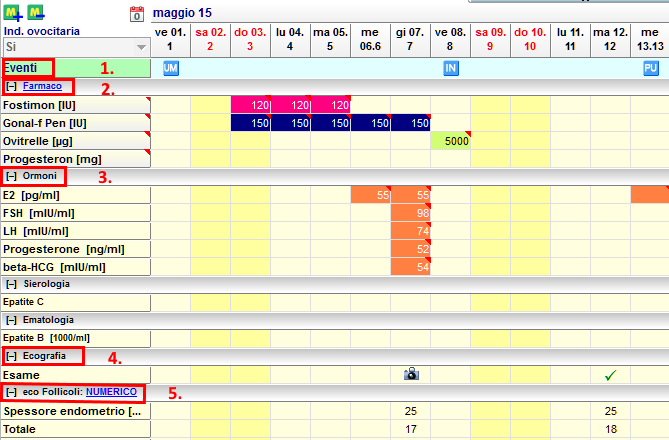 |
|
Eventi
 |
|
 |
Cliccando con il tasto destro su questa riga in corrispondenza del giorno desiderato si potranno inserire o riposizionare Eventi. |
La riga Eventi visualizza eventi importanti come il primo giorno dell'ultima mestruazione, il pick up, transfer ed eventuale gravidanza clinica. MedITEX IVF creerà automaticamente queste informazioni sulla base dei dati inseriti dall'utente nelle varie sezioni del ciclo.
| Cliccare qui per avere maggiori informazioni su Eventi. |
Farmaci
 |
In questa sezione sono visualizzati tutti i farmaci prescritti con relative dosi giornaliere.
MedITEX IVF fornisce una lista di farmaci utilizzati nel campo della procreazione assistita. Per inserire ulteriori farmaci andare nella sezione dedicata delle impostazioni.
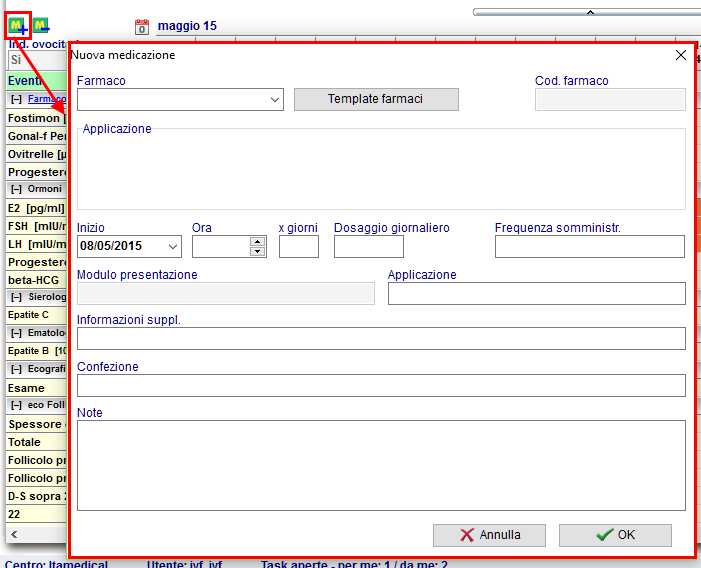 |
|
Per inserire una singola dose del farmaco seguire i seguenti passi:
Metodo 1:
- Selezionare la cella;
- Cliccare un'altra volta e inserire la dose;
- Cliccare su un'altra cella per salvare.
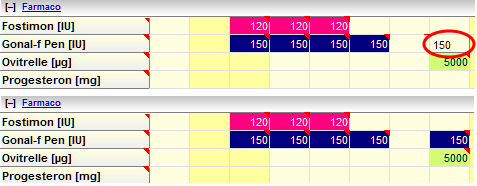 |
Metodo 2:
- Selezionare la cella con la dose da copiare;
- Premere CTRL-C;
- Selezionare l'altra cella;
- Premere CTRL-V;
Per espandere il dosaggio in diversi giorni consecutivi seguire i seguenti passi:
Metodo 1:
- Inserire il dosaggio desiderato alla data di inizio;
- Premere e tener premuto il tasto CTRL;
- Cliccare nella cella corrispondente al giorno di fine somministrazione del farmaco.
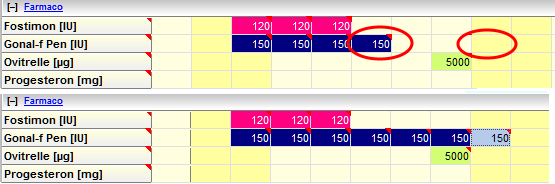 |
Metodo 4:
- Selezionare le celle da copiare tenendo premuto Maiusc e muovendosi con i tasti direzionali (frecce);
- Premere CTRL-C;
- Selezionare la prima cella nella posizione in cui si vuole copiare;
- Premere CTRL-V.
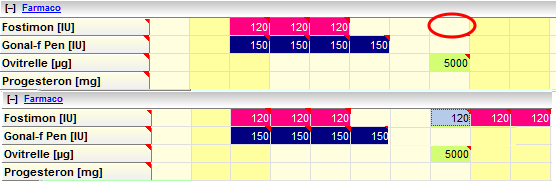 |
| Tenere presente il numero di celle selezionate con questo metodo in modo da non sovrascrivere dosi già inserite. |
| Cliccare qui per ulteriori informazioni sui farmaci in terapia. |
Ormoni
 |
Per inserire valori di Ormoni, fare doppio-click sulla cella corrispondente nell'area Ormoni.
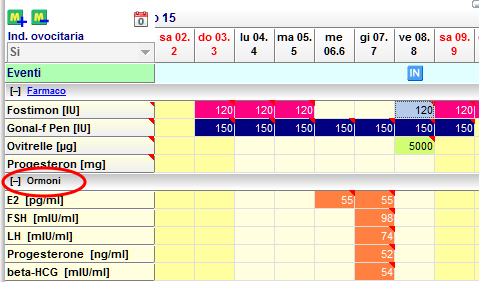 |
La finestra seguente si aprirà:
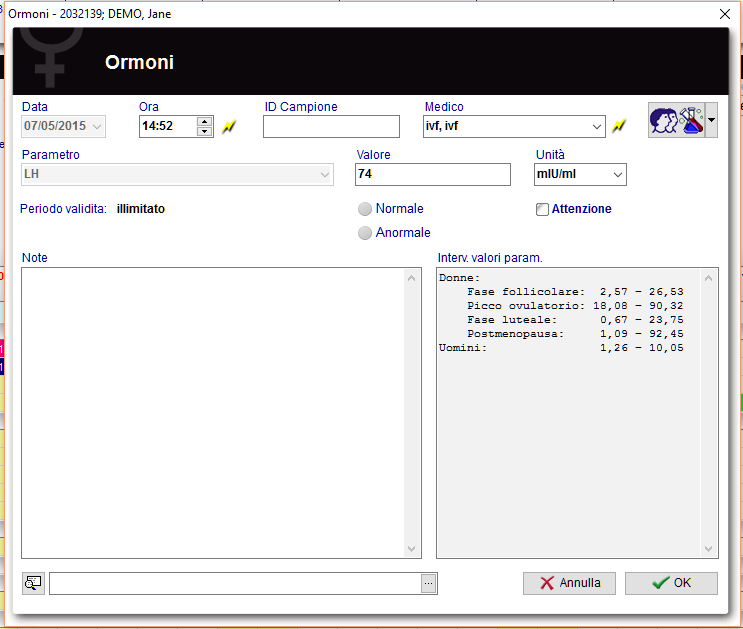 |
Da questa finestra è possibile inserire tutte le informazioni riguardanti gli ormoni per ogni giorno della terapia.
Per documentare ormoni non presenti nella overview della terapia sarà necessario inserirli direttamente nella sezione Diagnostica Lab. Femminile.
Un altro metodo per inserire gli ormoni nell' Overview della terapia, simile al Metodo 1 per i farmaci, è:
- Selezionare una cella;
- Cliccare ancora e inserireil valore;
- Cliccare su un' altra cella per salvare il valore appena inserito.
| Non si tratta di un doppio-click. Facendo il doppio-click si aprirà la finestra di inserimento degli ormoni. |
Per far comparire altri Ormoni o Valori di laboratorio nell' Overview è sufficiente selezionare l'opzione presente nelle Impostazioni. Nell'immagine rappresentata qui sotto si può osservare l'overview della terapia con la tab valori di laboratori estesa.
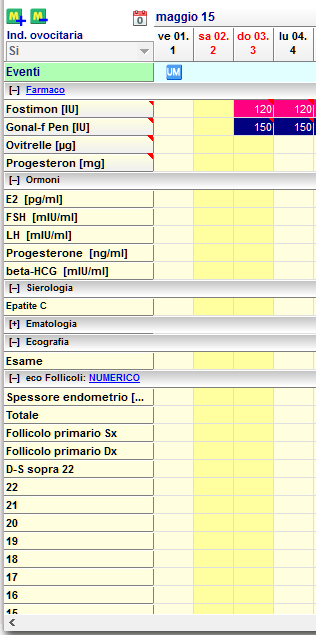 |
|
|
Cliccare qui per avere ulteriori informazioni sulle Impostazioni. |
|
| Cliccare qui per avere ulteriori informazioni su come aggiungere nuovi parametri di laboratorio. | |
Ecografie ed Ecografie follicolari
Ecografie (US) è la sezione del calendario dell'Overview in cui inserire immagini e dati riguardanti ecografie ed ecografie follicolari.
Per inserire una nuova ecografia è sufficiente fare un doppio-click sulla cella corrispondente alla data desiderata. La seguente finestra si aprirà:
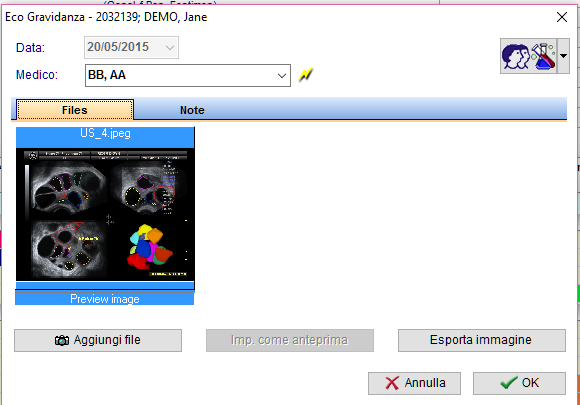 |
| Da questa finestra è possibile inserire /esportare foto, inserire note, etc. |
Facendo doppio-click su una cella della sezione Eco Follicoli la seguente finestra si aprirà:
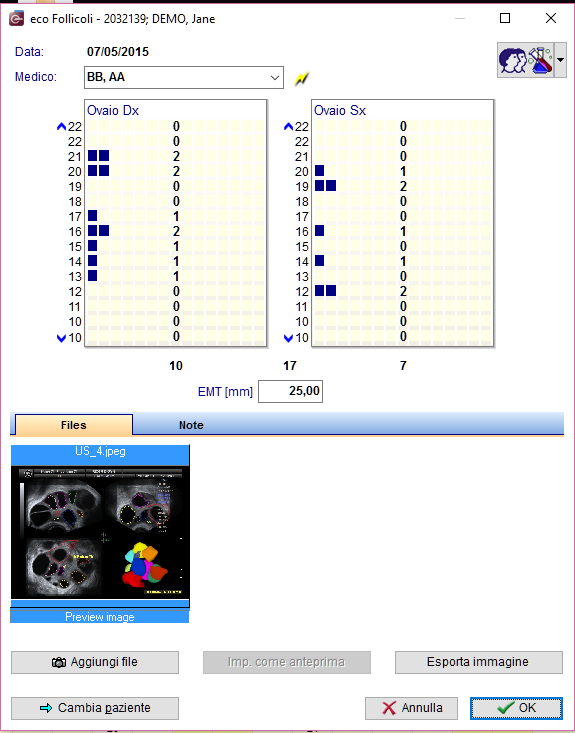 |
|
Ultrasound pictures can also be added from this window. |
Qui è possibile documentare il numero di follicoli in base alla loro dimensione.
- I numeri visualizzati alla sinistra delle tabelle (22, 21,…, 10) sono i diamtri dei follicoli in mm;
- I numeri nel mezzo delle tabelle sono il numero corrente di follicoli per quella dimensione;
- I due numeri visualizzati sul fondo di ognuna delle tabelle, sono la somma dei follicoli in ciascun ovaio;
- Il numero visualizzato sul fonto delle tabelle al centro è il numero totale di follicoli contati;
- EMT è la dimensione dell Endometrio misurata in millimetri.
|
Prestare particolare attenzione alle posizioni delle due tabelle rappresentanti le ovaie. L'ovaio sinistro è rappresentato sulla destra e viceversa. Questa visualizzazione è stata creata per prevenire errori di documentazione, in quanto esaminando il paziente le ovaie sono capovolte dalla prospettiva del medico. |
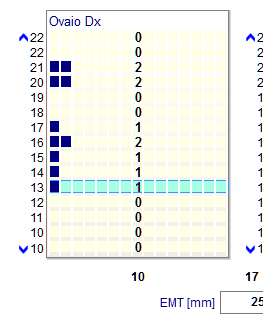 |
Per contare i follicoli:
|
| MedITEX IVF può automaticamente importare immagini ecografiche direttamente dall'apparecchio ecografico attraverso il modulo DICOM. Cliccare qui per avere ulteriori informazioni. |
|
Cliccare qui per avere maggiori informazioni sull'inserimento delle US. |
| Torna al manuale MedITEX IVF | Torna a Cicli | Inizio pagina |